怎么查看电脑的物理内存
发布时间:2016-12-05 13:57
电脑物理内存的大小是衡量电脑性能的最重要参考标准之一,对于电脑初学者而言,查看电脑物理内存也会存在一些问题,下面小编小编就给初次接触电脑的朋友们讲解一下怎么查看电脑的物理内存相关信息。
查看电脑的物理内存方法一:
通过查看系统属性,这种方法可以通过三种方式实现。
方式一:在“计算机”上点击鼠标右键,左键单击底部“属性”。

方式二:左手按住键盘Alt键不放,双击桌面上“计算机”图标。

方式三:快捷键组合win+PauseBreak。
以上三种方式均可以换“系统属性”窗口,里面可以看到内存大小及其他系统信息。

查看电脑的物理内存方法二:
1快捷键组合ctrl+shift+esc或者鼠标右键单击任务栏选择“启动任务管理器”。

2选择“性能”,我们就可以看到内存信息。

3点击“资源管理器”,我们在那里面可以看到更加详细的内存信息。
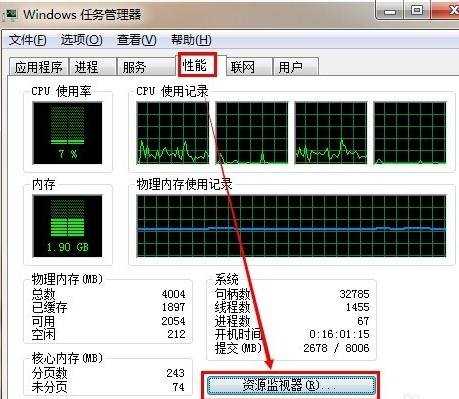

查看电脑的物理内存方法三:
win+R打开“运行”,输入msinfo32,点击“确定”。

在弹出来的“系统信息"界面我们也可以看到电脑内存信息。


怎么查看电脑的物理内存的评论条评论